Alarmketten
Alarmketten werden verwendet, um festzulegen, welche Personen im Alarmfall oder bei einer eingehenden Benutzermeldung wann und auf welche Art benachrichtigt werden sollen. Ketten heissen sie deshalb, weil sie im Alarmfall schrittweise durchlaufen werden. Jedem Benutzer in einer Alarmkette steht eine bestimmte Zeit zur Verfügung, bevor der nachfolgende Benutzer benachrichtigt wird. Alarmketten können auf vielfältige Weise konfiguriert und auch untereinander verkettet werden.
Sie gelangen zur Alarmkettenverwaltung, indem Sie im Benutzermenü oben rechts auf Benutzer klicken und dann die Registerkarte Alarmketten auswählen.
Wählen Sie in der linken Seitenleiste entweder eine vorhandene Alarmkette aus, um diese zu bearbeiten, oder klicken Sie oberhalb der Seitenleiste auf Hinzufügen, um eine neue Alarmkette zu erstellen. Alarmketten stehen innerhalb des Kundenkontos systemweit zur Verfügung und können unabhängig von Störungsquellen in allen Alarmierungen verwendet werden.
Ganz oben können Sie der Alarmkette einen aussagekräftigen Namen geben. Mit einem Klick auf Übersetzung bearbeiten können Sie den Namen gleich für alle möglichen Sprachen eingeben.
Alarmkettenbenutzer definieren
Fügen Sie der Alarmkette als erstes einen neuen Benutzer hinzu, indem Sie im Feld Benutzer hinzufügen einen Benutzer auswählen. Alternativ können Sie auch eine komplette Benutzergruppe hinzufügen. Dies hat den Nebeneffekt, dass die Benutzerliste in der Alarmkette automatisch aktualisiert wird, wenn die Benutzergruppe nachträglich verändert wird.
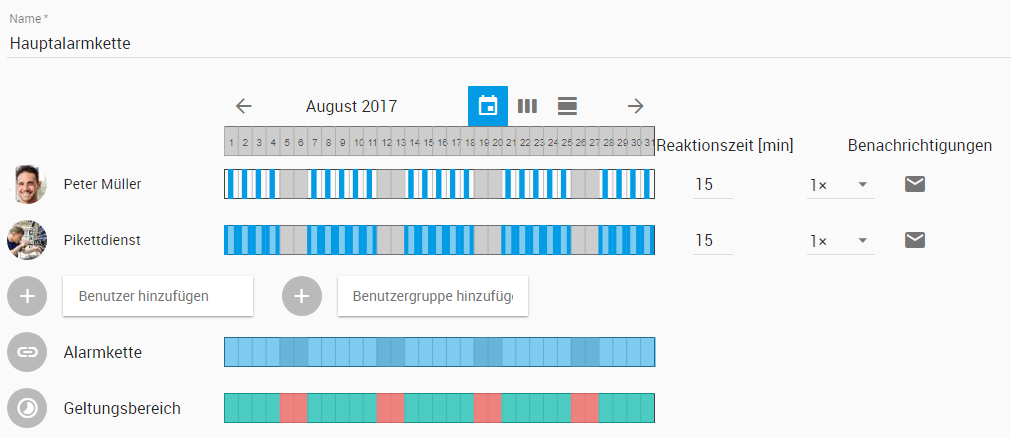
Für jeden Benutzer entsteht nun ein separater Eintrag in der Alarmkette, den Sie weiter konfigurieren können.
- Reaktionszeit (in Minuten)
Wenn der Benutzer benachrichtigt wurde und nicht reagiert, wird diese Zeit abgewartet, bevor der nächste Benutzer in der Kette alarmiert wird.
- Anzahl der Benachrichtigungen
Der Benutzer wird so oft nacheinander benachrichtigt, bevor der nächste Benutzer in der Kette alarmiert wird. Die zuvor eingestellte Reaktionszeit wird hierbei ebenfalls berücksichtigt.
- Per E-Mail benachrichtigen
Der Benutzer erhält eine E-Mail-Benachrichtigung.
- Per SMS benachrichtigen
Der Benutzer erhält eine Benachrichtigung per SMS auf sein Mobiltelefon.
Bemerkung
Benutzer, die die Avelon Heads-up!-App installiert haben, werden per Push-Benachrichtigung via App benachrichtig, wenn sie sich in Bereitschaft befinden.
Warnung
Bei Benutzern, die keine E-Mail-Adresse oder eine gültige Mobilnummer in ihrem Benutzerkonto hinterlegt haben, erscheint statt den Benachrichtigungsoptionen ein Warnsymbol . Stellen Sie sicher, dass die betroffenen Benutzer mindestens eine E-Mail-Adresse oder eine Mobilnummer konfiguriert haben, damit sie Alarme empfangen können. Alternativ dazu können sie auch die Avelon Heads-up!-App auf ihrem Mobiltelefon installieren.
Das System sendet E-Mails, SMS und Push-Benachrichtigungen an einen entsprechenden Drittanbieter, der sie schließlich dem Nutzer zustellt. Sobald der Drittanbieter die Nachricht akzeptiert hat, betrachtet das System die Nachricht als gesendet. Es ist jedoch wichtig zu verstehen, dass dies nicht unbedingt bedeutet, dass die Nachricht bereits vom Benutzer empfangen wurde. Die Netzverfügbarkeit des Drittanbieters und des Nutzers selbst kann die Zustellung der Nachricht beeinflussen.
Für Push-Benachrichtigungen stehen im Abschnitt Verlauf der Ticketdetails (z. B. auf der Hauptnavigation oder im Ticketlisten-Widget) weitere Informationen über den Zustellungsstatus. Wenn ein Gerät den Empfang einer Push-Benachrichtigung bestätigt hat, wird dies im Verlauf des Tickets protokolliert. Im Protokolleintrag wird auch vermerkt, ob die Benachrichtigung dem Benutzer angezeigt wurde (auf Android-Geräten) oder ob der Benutzer auf das Benachrichtigungsbanner getippt hat, um das Ticket in der App zu öffnen (auf iOS-Geräten). Der Unterschied zwischen den beiden Plattformen hängt mit technischen Einschränkungen der jeweiligen Plattform zusammen.
Bemerkung
Bei zeitkritischen Alarmen empfehlen wir, der Alarmkette mehrere Benutzer hinzuzufügen und die Reaktionszeit bei allen auf 0 Minuten zu setzen, damit mehrere Benutzer gleichzeitig benachrichtigt werden.
Reihenfolge der Benutzer ändern
Sie können die Abfolge der Benutzer ändern, indem Sie diese mit der Maus nach oben oder unten ziehen. Verwenden Sie dazu am besten das Symbol Reihenfolge ändern. Dieses erscheint auf der rechten Seite einer Zeile, wenn Sie den Mauszeiger über einen Benutzer bewegen.
Benutzer entfernen
Entfernen Sie Benutzer aus der Alarmkette, indem Sie den Mauszeiger darüber bewegen und dann auf der rechten Seite auf Entfernen klicken.
Bereitschaftszeiten
In der Bildschirmmitte können Sie die Bereitschaftszeiten von Benutzern bearbeiten, d.h. die Zeit, in der sich Benutzer aktiv um Alarme kümmern und Alarmbenachrichtigungen erhalten sollen. Außerhalb ihrer Bereitschaftszeit werden Benutzer nicht benachrichtigt. Stattdessen wird dann automatisch der nächste Benutzer in der Alarmkette informiert.
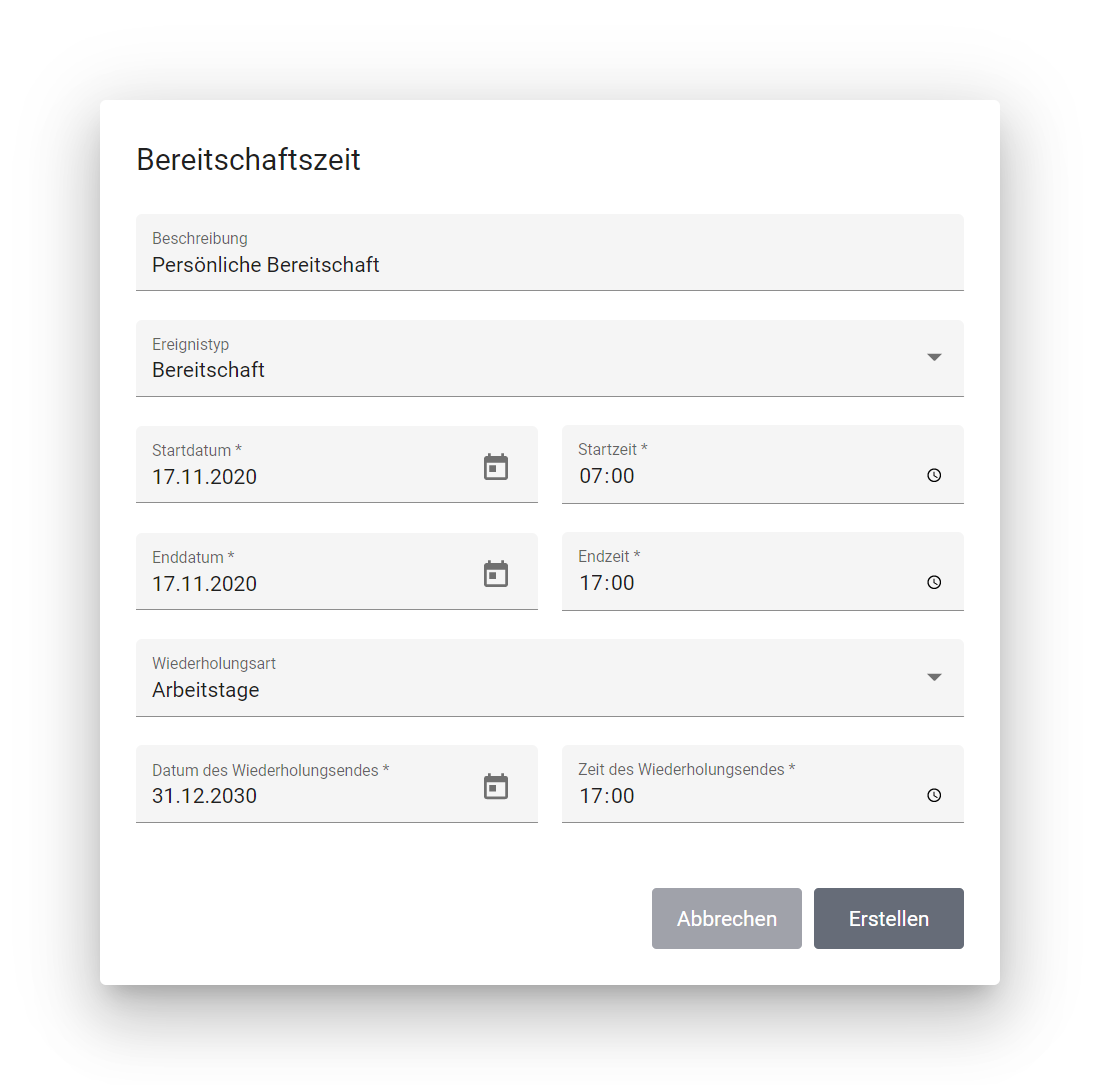
Der Bereitschaftszeit-Dialog.
Bearbeiten Sie die Bereitschaft eines Benutzers, indem Sie eine vorhandene Bereitschaft anklicken (angedeutet durch einen farbigen Balken), oder indem Sie auf eine freie Fläche klicken, um eine neue Bereitschaft zu definieren.
- Beschreibung
Geben Sie der Bereitschaft einen Namen, damit Sie sie später einfacher wieder identifizieren können.
- Typ
Wählen Sie Bereitschaft, um eine Bereitschaft zu definieren. Abwesenheit hingegen bedeutet, dass jede Bereitschaft für den angegebenen Zeitraum ignoriert wird.
- Startzeit
Startzeit der Bereitschaftszeit.
- Endzeit
Endzeit der Bereitschaft. Achten Sie darauf, dass der Tag bei Wiederholungen derselbe ist wie bei der Startzeit (siehe nachfolgende Beispiele).
- Wiederholungsart
Sie können die Bereitschaftszeit beliebig wiederholen lassen:
Keine Wiederholung
Täglich (Montag bis Sonntag)
Arbeitstage (Montag bis Freitag)
Wöchentlich
Vierzehntägig
Alle 3 Wochen
Alle 4 Wochen
- Wiederholungsende
Der Zeitpunkt, an dem die Wiederholung zum letzten Mal greifen soll.
Beispiele
Beispiel |
Startzeit |
Endzeit |
Wiederholungsart |
Wiederholungsende |
|---|---|---|---|---|
Tägliche Wiederholung zu Geschäftszeiten |
01.01.2016 08:00:00 |
01.01.2016 17:00:00 |
Arbeitstage |
31.12.2018 17:00:00 |
Dauerbereitschaft rund um die Uhr |
01.01.2016 00:00:00 |
31.12.2018 23:59:59 |
Keine |
- |
2-wöchiger Urlaub |
15.08.2016 00:00:00 |
28.08.2016 23:59:59 |
Keine |
- |
Alarmkettenbereitschaft
Die Alarmkettenbereitschaft bestimmt, zu welchen Zeiten eine Alarmkette grundsätzlich aktiv ist und Alarmierungen versendet, unabhängig von den Bereitschaftszeiten einzelner Benutzer. Nur wenn eine Alarmkette aktiv bzw. in Bereitschaft ist werden Alarmbenachrichtigungen versandt. Grundsätzlich ist es sinnvoll, eine Dauerbereitschaft anzustreben. Unterbrüche in der Alarmkettenbereitschaft sollten durch weitere Alarmketten abgefangen werden, beispielsweise über einen Pikettdienst oder mit sich gegenseitig ergänzenden Alarmketten (z. B. Alarmketten für unterschiedliche Alarmprioritäten), um Lücken in der Benachrichtigung zu vermeiden.
Bemerkung
Das Einrichten einer Alarmkettenbereitschaft ermöglicht es Ihnen, Alarmketten für verschiedene Alarmprioritäten zu erstellen. Sie können zum Beispiel eine Alarmkette definieren, die nur werktags aktiv ist (Priorität 2) und eine andere, die auch am Wochenende benachrichtigt (Priorität 1). Obwohl die Alarmierung dadurch an verschiedenen Wochentagen an unterschiedliche Benutzer geht, müssen an den Bereitschaftszeiten der Benutzer keine speziellen Einstellungen vorgenommen werden.
Warnung
Beachten Sie, dass die Alarmierung nur stattfindet, solange sich die Bereitschaftszeiten von Benutzern mit der Alarmkettenbereitschaft überdecken. Zeitabschnitte, in denen dies gewährleistet ist, werden in der Zeile Abdeckung als grüner Balken dargestellt.
Beobachter
Unter Beobachter können Sie Benutzer festlegen, die als Beobachter fungieren. Diese werden unmittelbar beim Auslösen der Alarmkette benachrichtigt. Sie sind jedoch grundsätzlich nicht Teil der Kette und müssen in der Regel auch nicht auf die Alarmmeldung reagieren.
Wenn Sie eine Benutzergruppe hinzufügen, werden alle Benutzer dieser Gruppe als Beobachter behandelt. Es ist auch möglich, Benutzer anderer Kunden als Beobachter zuzuweisen.
Für Beobachter besteht die Möglichkeit, bei Abschluss des entsprechenden Vorfalls einen Abschlussbericht per E-Mail zu erhalten. Dieser enthält ein vollständiges Protokoll samt ursprünglicher Meldung sowie aller Ereignisse der Alarmkette und Kommentare der involvierten Benutzer.
- Per E-Mail benachrichtigen
Der Beobachter erhält eine E-Mail-Benachrichtigung.
- Per SMS benachrichtigen
Der Beobachter erhält eine Benachrichtigung per SMS auf sein Mobiltelefon.
- Bericht senden
Der Beobachter erhält bei Abschluss des Alarms einen Alarmbericht per E-Mail.
Spezialbehandlung für Benutzer, die gleichzeitig in der Alarmeskalation als auch als Beobachter eingetragen sind
Warnung
Wenn eine Person sowohl Teil der Alarmeskalation als auch ein Beobachter der selben Alarmkette ist, gelten spezielle Benachrichtigungsregeln gemäss nachfolgender Auflistung. Solche Benutzer werden mit einem kleinen - bzw. -Symbol gekennzeichnet.
Benutzer werden nicht sofort benachrichtigt, obwohl sie Beobachter sind.
Sobald der Benutzer gemäss Alarmkette an der Reihe ist, wird er entsprechend der Benachrichtigungsregel unter Allgemein benachrichtigt, falls er in Bereitschaft ist. Falls der Benutzer zu diesem Zeitpunkt nicht in Bereitschaft ist, wird er jedoch entsprechend der Benachrichtigungsregel unter Beobachter benachrichtigt, und die Eskalation fährt sofort mit dem nächsten Benutzer weiter.
Einstellungen
Jede Alarmkette kann individuell konfiguriert werden, wie sie sich in bestimmten Situationen verhalten soll.
Allgemein
- Farbe
Sie können jeder Alarmkette eine eigene Farbe zuweisen, so dass Sie sie im Widget Ticketliste später auf einen Blick erkennen. Dafür muss im Widget jedoch die Option Alarmkettenfarben anzeigen aktiviert sein. Klicken Sie auf das Farbfeld und wählen Sie die gewünschte Farbe aus.
- Alarmkette wiederholen
Standardmäßig wird eine Alarmkette angehalten, wenn sie am Ende angekommen ist, selbst wenn kein Benutzer auf die Alarmbenachrichtigung reagiert hat. Aktivieren Sie diese Option, um die Alarmkette zu wiederholen, solange kein Benutzer auf die Benachrichtigung reagiert.
Bemerkung
Eine Alarmkette wird höchstens 5 Mal wiederholt.
Warnung
Eine Alarmkette kann nicht wiederholt werden, wenn auf der Kachel Folgealarmkette eine Folgealarmkette konfiguriert ist.
- Ticket am Ende der Alarmkette schließen
Tickets werden automatisch geschlossen, wenn das Ende der Alarmkette erreicht wurde.
Warnung
Diese Option ist nur sinnvoll, wenn auf der Kachel Folgealarmkette keine Folgealarmkette konfiguriert wurde. Wenn Sie Folgeketten verwenden möchten, sollten Sie diese Option nur auf der allerletzten Folgekette aktivieren.
- Warten, wenn die Alarmkette nicht in Bereitschaft ist
Falls eine Alarmkette nicht in Bereitschaft ist, wartet sie standardmäßig bis zur nächsten Bereitschaft und fährt dann automatisch fort. Dadurch ist es möglich, eine Alarmierung temporär (z. B. über Nacht) auszusetzen und die Benachrichtigung dadurch bis zu einem festgelegten Zeitpunkt aufzuschieben.
Bemerkung
Die Option ist nur im Zusammenhang mit Alarmketten, deren Bereitschaftszeiten Unterbrüche aufweisen, interessant. Auf Alarmketten mit durchgängiger Bereitschaftszeit hat die Option keine Auswirkung.
Warnung
Die Option kann nur deaktiviert werden, wenn eine Folgekette konfiguriert ist. In diesem Fall wird sofort die Folgekette ausgelöst, falls die aktuelle Alarmkette nicht in Bereitschaft ist.
- SMS nur senden, wenn Push-Benachrichtigungen fehlschlägt
SMS-Nachrichten werden nur versandt, wenn die Push-Benachrichtigung fehlschlägt. Voraussetzung für diese Funktion ist, dass Benutzer die Avelon Heads-up! App auf ihrem Smartphone installiert haben.
Folgealarmkette
Für jede Alarmkette kann eine Folgekette konfiguriert werden, die anspringt, sobald das Ende der aktuellen Alarmkette erreicht wurde. Dies hat den Vorteil, dass Sie eine Alarmeskalation aus mehreren kleinen Alarmketten zusammensetzen und diese individuell verwalten können. Dies ist vor allem nützlich, wenn Alarme von mehreren Teams in unterschiedlichen Zusammensetzungen behandelt werden sollen.
Standardmäßig wird die Standard-Folgealarmkette am Ende Ihrer Alarmkette ausgeführt. Sie können jedoch auch eine Bedingung für einen bestimmten Datenpunkt konfigurieren und eine von zwei Alarmketten basierend auf dieser Bedingung ausführen lassen. Um eine bedingte Folgealarmkette zu definieren, klicken Sie auf Bedingte Folgealarmkette hinzufügen. Wählen Sie einen Datenpunkt aus und definieren Sie die Datenpunktbedingung, und wählen Sie anschließend die beiden Alarmketten aus.
Sobald das Ende der aktuellen Alarmkette erreicht wird, wird die Datenpunktbedingung überprüft. Falls die Bedingung zutrifft, wird die Folgealarmkette gestartet. Andernfalls wird die darunterstehende Standard-Folgealarmkette ausgelöst.
Wenn Sie die Alarmkettenbedingung entfernen möchten, klicken Sie auf Bedingte Folgealarmkette entfernen.
Bemerkung
Da als Folgealarmketten auch Alarmketten von externen Servicedienstleistern ausgewählt werden können, ist es möglich, eine kunden- bzw. mandantenübergreifende Eskalation zu konfigurieren. Externe Alarmketten erkennen Sie am kleinen Pfeilsymbol . Damit die Alarmketten eines Servicedienstleisters angezeigt werden, muss dieser erst integriert werden.
Notalarmierung
Eine Notalarmierung wird ausgelöst, falls kein Benutzer der Alarmkette innerhalb der verfügbaren Zeit reagiert hat. In diesem Fall kann ein Zieldatenpunkt auf einen beliebigen Wert gesetzt werden, um gegebenenfalls eine Zweitalarmierung auszulösen.
Um eine Notalarmierung einzurichten, müssen Sie zunächst einen geeigneten Datenpunkt auswählen. Klicken Sie dazu auf Datenpunkt auswählen. Ziehen Sie im nachfolgenden Dialog den gewünschten Datenpunkt auf die blaue Fläche und bestätigen Sie mit OK.
Geben Sie im Feld Wert anschließend den Wert ein, auf den dieser Datenpunkt gesetzt werden soll, falls kein Benutzer auf die Alarmkette reagiert hat.
Falls eine Wiederholung der Alarmkette oder eine Folgekette konfiguriert ist, können Sie im Feld Eskalationsverzögerung nach Notalarmierung festlegen, wie lange das System wartet, bis die nächste Alarmkette eskaliert wird.
Verzögerte Auswertung
Über die verzögerte Auswertung kann ein Ticket automatisch abhängig seines Status eine Aktion auslösen. Beispielsweise kann die Funktion dazu genutzt werden, um ein Ticket beim Eintreffen einer Gutmeldung automatisch zu schließen, oder um die Eskalation neu zu starten, falls sich Gut- und Störungsmeldungen innerhalb kurzer Zeit mehrmals abwechseln und Sie benachrichtigt werden möchten, falls der Alarm nach einer gewissen Zeit immer noch ansteht.
- Auslöser
Wählen Sie das Ereignis aus, das die verzögerte Auswertung auslösen soll. Sie können zwischen den folgenden Ereignissen wählen:
Neues Alarmticket
Quittierung vom Gerät
Die verzögerte Auswertung wird nur einmal pro Ticket ausgelöst, selbst wenn das Ereignis mehrmals eintritt.
- Verzögerungszeit
Geben Sie ein, wie lange zwischen dem tatsächlichen Ereignis und der Auswertung gewartet werden soll.
- Aktion, falls Alarm anstehend
Wählen Sie die Aktion aus, die ausgeführt wird, falls sich das Ticket nach Ablauf der Verzögerungszeit im Alarm-Zustand befindet, also noch nicht quittiert oder geschlossen wurde:
(keine Aktion)
Alarmeskalation neu starten
- Aktion, falls quittiert
Wählen Sie die Aktion aus, die ausgeführt wird, falls sich das Ticket nach Ablauf der Verzögerungszeit im quittierten Zustand befindet:
(keine Aktion)
Ticket schließen
Alarmierungen
Hier werden alle Alarmierungen aufgelistet, in denen die aktuelle Alarmkette verwendet wird. Weitere Informationen zur Alarmierung finden Sie unter Alarmierung.